आपके पास MKV फ़ॉर्मैट में कोई वीडियो हो सकता है जिसे आप अपने पुराने फ़ोन पर चलाना चाहते हैं या MMS के ज़रिए भेजना चाहते हैं। यह MKV फ़ॉर्मैट का इस्तेमाल करने के सबसे बड़े कारणों में से एक है। MKV से 3GP कनवर्टर3GP फ़ॉर्मेट पुराने उपकरणों और छोटे फ़ाइल साइज़ के लिए बनाया गया था, जिससे कम स्टोरेज या कमज़ोर इंटरनेट पर भी शेयर करना आसान हो जाता है। मेमोरी कार्ड पर जगह बचाने या तेज़ ट्रांसफ़र के लिए फ़ाइलों को हल्का रखने के लिए भी आपको 3GP की ज़रूरत पड़ सकती है।
हमारे MKV से 3GP कन्वर्टर्स के साथ, आप बिना किसी परेशानी के अपनी फ़ाइलों को तेज़ी से बदल सकते हैं। आइए उन टूल्स पर करीब से नज़र डालें जिनका आप इस्तेमाल कर सकते हैं!
भाग 1: सर्वश्रेष्ठ निःशुल्क MKV से 3GP कन्वर्टर्स
1. AVAide MKV कनवर्टर
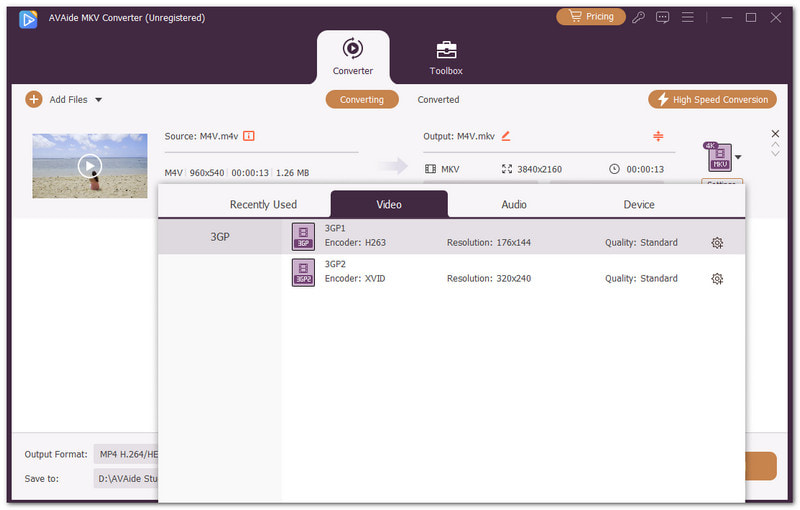
हमारी सूची में सबसे पहले है AVAide MKV कन्वर्टरयह MKV से 3GP कन्वर्टर मुफ़्त में इस्तेमाल किया जा सकता है और आप इसे अपने विंडोज़ या मैक कंप्यूटर पर बिना किसी परेशानी के डाउनलोड कर सकते हैं। चाहे आप पहली बार वीडियो कन्वर्ट कर रहे हों या पहले से ही वीडियो कन्वर्ट करना जानते हों, AVAide MKV कन्वर्टर हर स्तर के लोगों के लिए बनाया गया है। यह इस्तेमाल में आसान है, फिर भी पेशेवरों के लिए काफ़ी शक्तिशाली है।

मुफ्त कोशिश विंडोज 7 या बाद के संस्करण के लिए
 सुरक्षित डाऊनलोड
सुरक्षित डाऊनलोड
मुफ्त कोशिश Mac OS X 10.13 या बाद के संस्करण के लिए
 सुरक्षित डाऊनलोड
सुरक्षित डाऊनलोडAVAide MKV कन्वर्टर के साथ, आप कुछ ही समय में MKV को 3GP में बदल सकते हैं। यह प्रोग्राम आपको दो विकल्प भी देता है: H.263 एनकोडर के साथ 3GP1 और XVID एनकोडर के साथ 3GP2। यानी आप चुन सकते हैं कि आपके डिवाइस के लिए सबसे अच्छा क्या है।
एक और अच्छी बात यह है कि आप आउटपुट को फाइन-ट्यून कर सकते हैं। आप रिज़ॉल्यूशन, फ्रेम रेट, बिटरेट वगैरह को अपनी पसंद के अनुसार ढाल सकते हैं। इससे आपको वीडियो की स्पष्टता अपनी ज़रूरत के अनुसार चुनने में मदद मिलती है। अगर आप वीडियो फ़ाइल का आकार छोटा चाहते हैं, तो आप सेटिंग्स कम कर सकते हैं। अगर आप ज़्यादा साफ़ क्वालिटी चाहते हैं, तो आप उन्हें ज़्यादा सेट कर सकते हैं।
प्रमुख विशेषताऐं:
• एक ही समय में एक से अधिक फ़ाइलों का प्रबंधन करें।
• स्पष्ट प्लेबैक के लिए वीडियो को उच्च रिज़ॉल्यूशन में परिवर्तित करें।
• वीडियो के उन हिस्सों को काट दें जिनकी आपको आवश्यकता नहीं है और केवल वही रखें जो महत्वपूर्ण हैं।
• रिज़ॉल्यूशन बढ़ाकर, शोर कम करके, आदि वीडियो की स्पष्टता में सुधार करें।
• सहेजने से पहले घुमाएँ, काटें, फिल्टर लगाएँ, वॉटरमार्क लगाएँ, उपशीर्षक डालें और अन्य संपादन करें।
2. कोई भी वीडियो कन्वर्टर
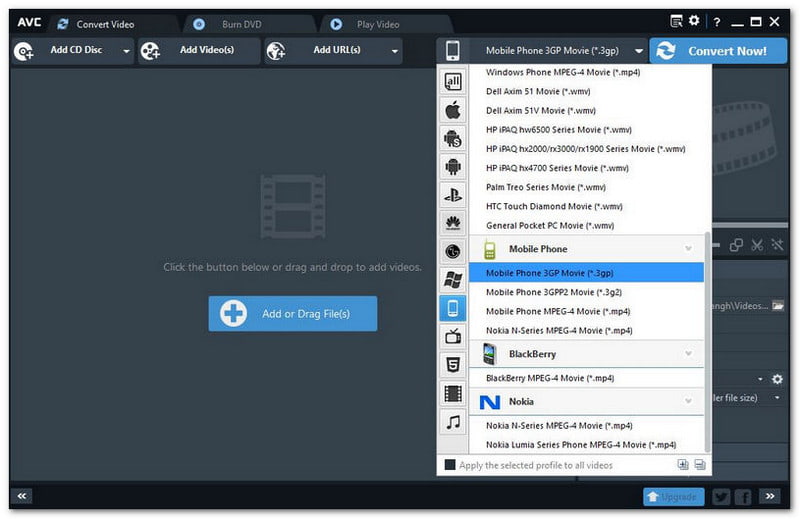
सूची में दूसरे स्थान पर है एनी वीडियो कन्वर्टर फ्री, यह एक ऐसा कन्वर्टर है जो उन उपयोगकर्ताओं के लिए बनाया गया है जिन्हें अपने वीडियो कहीं भी चलाने की आवश्यकता होती है।
कुछ फ़ोन केवल 3GP पर ही काम करते हैं, इसलिए Any Video Converter MP4 या MKV को अच्छी गति और स्पष्टता के साथ उस फ़ॉर्मेट में बदल देता है। यह मुफ़्त है, इस्तेमाल में आसान है और iPhone, iPad, Kindle Fire, PS4, HTC और Samsung जैसे कई डिवाइस पर काम करता है।
आप YouTube और 100 से ज़्यादा साइटों से बड़ी मात्रा में वीडियो डाउनलोड कर सकते हैं, फिर उन्हें 3GP, AVI, MP3 में बदल सकते हैं, या DVD में बर्न भी कर सकते हैं। इसके अलावा, यह CUDA एक्सेलेरेशन के साथ तेज़ी से काम करता है और आपको बेहतरीन आउटपुट के लिए सेटिंग्स को फाइन-ट्यून करने की सुविधा देता है।
प्रमुख विशेषताऐं:
• फ़ाइलों को बैच में जोड़ने और परिवर्तित करने का समर्थन करता है।
• ऑडियो निकालें और MP3 या WMA के रूप में सहेजें।
• उच्च परिभाषा सहित सभी वीडियो प्रारूपों को परिवर्तित करें।
• अपनी पसंद के आधार पर आउटपुट सेटिंग्स को अनुकूलित करें।
• CUDA त्वरण प्रौद्योगिकी के साथ तेज़ रूपांतरण गति।
3. कन्वर्टफाइल्स
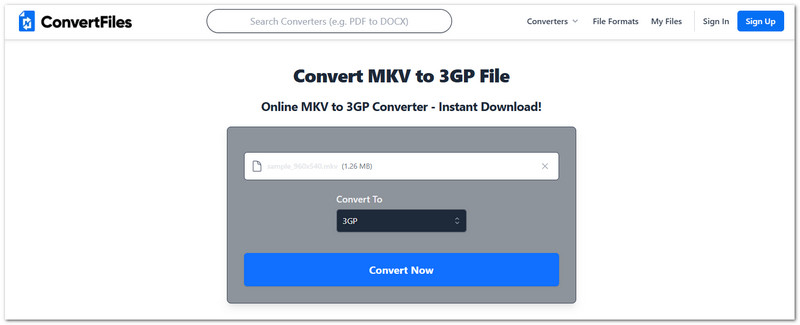
सूची में तीसरा स्थान कोई डाउनलोड किया गया प्रोग्राम नहीं, बल्कि एक वेबसाइट है जो आपके ब्राउज़र में काम करती है। ConvertFiles एक मुफ़्त ऑनलाइन कन्वर्टर है जो बिना किसी इंस्टॉलेशन के MKV को 3GP में बदल देता है। आप एक फ़ाइल अपलोड करते हैं, 3GP चुनते हैं, और फ़ाइल बन जाने पर परिणाम डाउनलोड कर लेते हैं। मुफ़्त उपयोगकर्ता 250 मेगाबाइट तक कन्वर्ट कर सकते हैं, जबकि प्रीमियम खाते 1 गीगाबाइट तक कन्वर्ट कर सकते हैं।
ConvertFiles सिर्फ़ वीडियो के लिए ही नहीं है। आप इसका इस्तेमाल इमेज, दस्तावेज़ या ऑडियो कन्वर्ट करने के लिए भी कर सकते हैं। यह साइट सुरक्षित है क्योंकि यह SSL का इस्तेमाल करती है और कुछ ही समय में फ़ाइलों को डिलीट कर देती है। यह तेज़, सुरक्षित है और किसी भी डिवाइस पर काम करती है।
प्रमुख विशेषताऐं:
• यह 300 से अधिक फ़ाइल स्वरूपों का समर्थन करता है।
• इसका निःशुल्क उपयोग करने के लिए आपको साइन अप करने की आवश्यकता नहीं है।
• आप आउटपुट स्पष्टता और प्रारूप चुन सकते हैं।
• गोपनीयता के लिए रूपांतरण के बाद फ़ाइलें स्वतः हटा दी जाती हैं।
• परिवर्तित फ़ाइलें तत्काल डाउनलोड के लिए तैयार हैं या ईमेल द्वारा भेजी जा सकती हैं।
भाग 2: 3GP को MKV में कैसे परिवर्तित करें (रिवर्स प्रोसेस)
पुराने फ़ोन और डिवाइस अक्सर 3GP का इस्तेमाल करते थे। लेकिन आजकल, ज़्यादातर आधुनिक प्लेयर और स्क्रीन MKV के साथ बेहतर काम करते हैं। 3GP को MKV में बदलने से आपको क्वालिटी बनाए रखने में मदद मिलती है और आपके वीडियो चलाना आसान हो जाता है। नीचे कुछ मुफ़्त टूल दिए गए हैं जो यह काम कर सकते हैं!
1. मिनीटूल मूवीमेकर
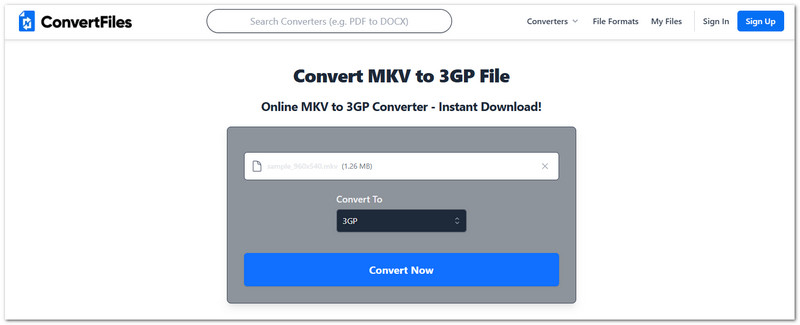
अगर आप एक ही जगह पर एडिटिंग और कन्वर्टिंग दोनों करना चाहते हैं, तो मिनीटूल मूवीमेकर एक अच्छा विकल्प है। यह मुफ़्त है और आपको वीडियो सेव करने से पहले ट्रिम, क्रॉप, रोटेट या फ़िल्टर लगाने की सुविधा देता है। आप एक 3GP फ़ाइल अपलोड कर सकते हैं, उसे टाइमलाइन पर रख सकते हैं, एडिट कर सकते हैं और फिर उसे MKV के रूप में एक्सपोर्ट कर सकते हैं। यह प्रोग्राम कई फ़ॉर्मैट को सपोर्ट करता है, इसलिए आप इसका इस्तेमाल कन्वर्ट करने के लिए भी कर सकते हैं। 3GP से MP4, MOV, और अन्य लोकप्रिय फ़ॉर्मेट। इसके अलावा, यह उन शुरुआती लोगों के लिए भी अच्छा काम करता है जो आसान चरणों में काम करना चाहते हैं।
2. एम कनवर्टर
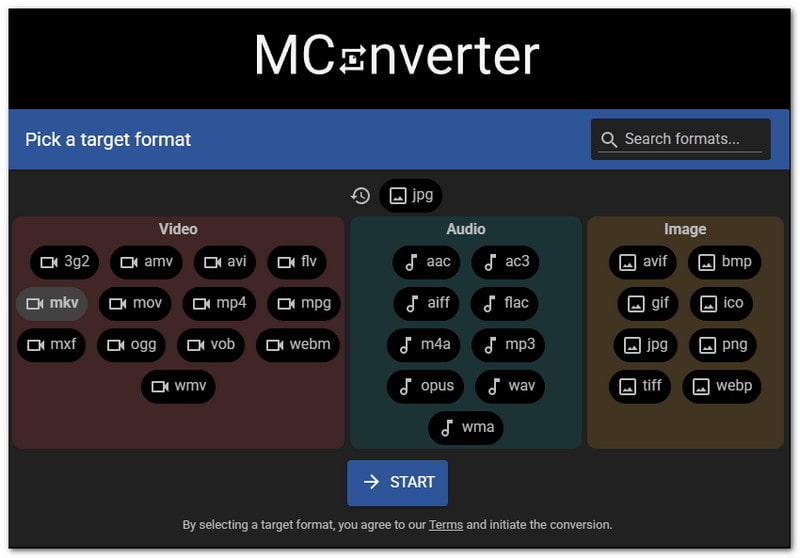
अगर आप सिर्फ़ 3GP को MKV में बदलने के लिए कोई प्रोग्राम इंस्टॉल नहीं करना चाहते, तो एक ऑनलाइन विकल्प भी उपलब्ध है। MConverter कई तरह के वीडियो को सपोर्ट करता है, जिनमें 3GP और MKV शामिल हैं। यह Google Drive, Dropbox, या OneDrive अपलोड के साथ काम करता है। आप फ़ोल्डर्स को भी कन्वर्ट कर सकते हैं और बड़ी फ़ाइलों को एक साथ प्रबंधित कर सकते हैं। यह प्रक्रिया तेज़ है, और आप अपना MKV वीडियो पूरा होते ही डाउनलोड कर सकते हैं। यह आसान, निजी है और ज़्यादातर डिवाइस पर काम करता है।
भाग 3: 3GP में आप क्या खोते हैं
3GP फ़ॉर्मैट छोटी स्क्रीन और धीमे इंटरनेट वाले पुराने फ़ोनों के लिए बनाया गया था। हालाँकि यह उस समय ठीक काम करता था, लेकिन यह आज के वीडियो मानकों की बराबरी नहीं कर सकता। अगर आप अभी 3GP इस्तेमाल करते हैं, तो आपको MKV या MP4 जैसे फ़ॉर्मैट की तुलना में स्पष्ट सीमाएँ नज़र आएंगी। ये हैं वो मुख्य चीज़ें जो आपको खोनी पड़ती हैं:
• संकल्प
3GP की गुणवत्ता कम है, अधिकतम 480p। यह छोटे फ़ोन स्क्रीन के लिए तो काफ़ी था, लेकिन बड़े डिवाइस पर यह धुंधला दिखाई देता है। लैपटॉप या स्मार्ट टीवी पर 3GP फ़ाइल देखने पर विवरण की कमी आसानी से दिखाई देती है।
• ऑडियो गुणवत्ता
ज़्यादातर 3GP फ़ाइलें केवल मोनो या बेसिक स्टीरियो साउंड ही सपोर्ट करती हैं। इसका मतलब है कि कोई गहरा बास या सराउंड इफेक्ट नहीं। बेहतर ऑडियो देने वाले फॉर्मेट की तुलना में संगीत या फ़िल्मों की आवाज़ फीकी होती है।
• उपशीर्षक और ट्रैक
3GP सबटाइटल या एक से ज़्यादा ऑडियो ट्रैक को हैंडल नहीं कर सकता। इसलिए, आप भाषाएँ नहीं बदल सकते या कैप्शन नहीं जोड़ सकते। इससे उन फ़िल्मों या वीडियो के लिए इसका इस्तेमाल मुश्किल हो जाता है जहाँ अतिरिक्त ट्रैक की ज़रूरत होती है।
बेहतर परिणामों के लिए सुझाव:
1. 3GP फ़ाइलों को हमेशा MKV या MP4 जैसे मजबूत प्रारूप में परिवर्तित करें।
2. ऐसे अपस्केलिंग टूल आज़माएँ जो संकल्प बढ़ाएँनिर्यात करते समय n.
3. ऑडियो को साफ़ करने के लिए शोर कम करने वाले कनवर्टर का उपयोग करें।
4. यदि उपशीर्षक की आवश्यकता हो तो वीडियो परिवर्तित करने के बाद उन्हें जोड़ें।
अब आप सबसे अच्छा जानते हैं एमकेवी से 3जीपी कन्वर्टर्स, जैसा कि हमने ऊपर सभी का ज़िक्र किया है। हाँ, कई कन्वर्टर्स उपलब्ध हैं, लेकिन आप इन पर निर्भर रह सकते हैं AVAide MKV कन्वर्टर अगर आप कुछ मुफ़्त, सुरक्षित और सुविधाओं से भरपूर चाहते हैं, तो यह आपके लिए है। यह विंडोज़ और मैक दोनों पर काम करता है, किसी भी कौशल स्तर के लोग इसका इस्तेमाल कर सकते हैं, और आपको अपनी ज़रूरतों के हिसाब से आउटपुट में बदलाव करने की सुविधा भी देता है। क्यों न इसे आज़माकर देखें कि यह कितना आसान है?
एमकेवी फाइलों को एक बार में वीडियो और ऑडियो फॉर्मेट में बदलने के लिए एक शक्तिशाली एमकेवी वीडियो कनवर्टर।




